
Michael Fisher
0
5157
1515
Tako ste izbrisali dragocjenu fotografiju (ili cijelu mapu fotografija) sa svog telefona. Ili još gore, pokvarili ste ili resetirali telefon i sve ih izgubili. Što možeš učiniti?
Postoji nekoliko načina na koje možete pokušati vratiti izbrisane fotografije na Androidu. Oni se kreću od jednostavnih do naprednijih, pa nadamo se da postoji rješenje koje djeluje za vas. Započnimo.
1. Oporavi fotografije iz oblaka
Većina aplikacija za oblake i fotografije (ne uključujući Instagram) nude izradu sigurnosnih kopija fotografija Kako izraditi sigurnosnu kopiju fotografija s mobilnog uređaja Kako izraditi sigurnosnu kopiju fotografija s mobilnog uređaja Nikad nije zabavno kad se telefon pokvari i izgubite sve svoje fotografije - ali to nikad mora se ponoviti! Saznajte kako brzo i lako izraditi sigurnosnu kopiju fotografija. u pozadini. Ako ste to uključili, vjerovatno je da vaša fotografija nije stvarno izbrisana.
Brisanje fotografije iz galerije telefona u telefonu neće je izbrisati iz usluge sigurnosne kopije u oblaku. Da biste ga vratili, samo se prijavite u aplikaciju za oblak i preuzmite je još jednom. U Google fotografijama otvorite sliku i odaberite Spremite na uređaj s izbornika. Za Dropbox je to Izvezi> Spremi na uređaj.
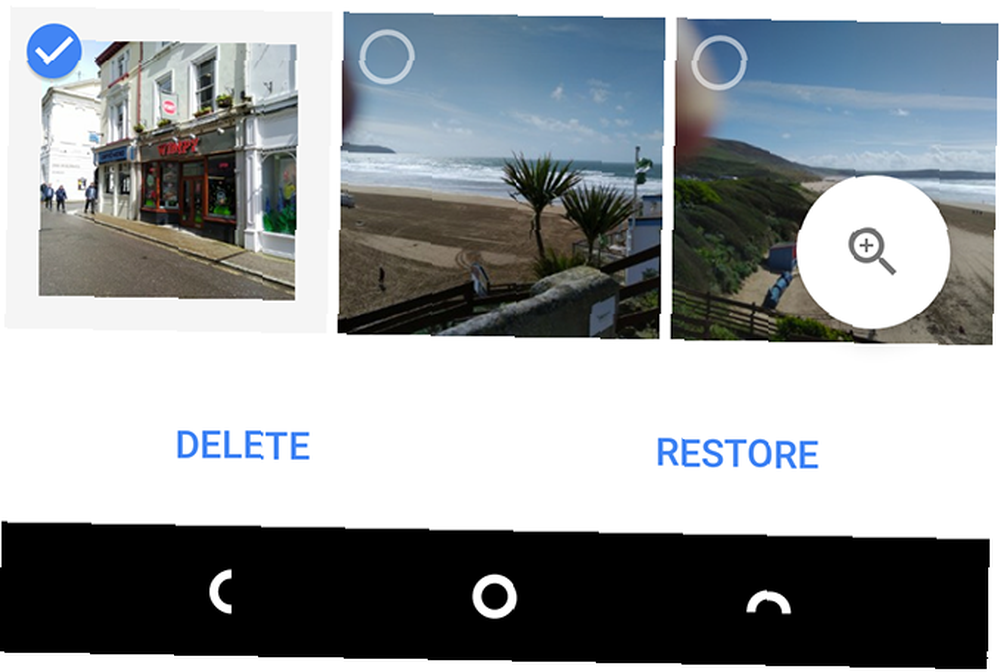
Microsoft OneDrive
Za Microsoftov OneDrive otvorite aplikaciju i idite na Ja> koš za smeće. Odaberite datoteke i dodirnite Vratiti ikona. OneDrive drži izbrisane datoteke do 30 dana, mada ih može izbrisati i prije ako vaš koš za smeće bude veći od 10 posto vašeg ukupnog prostora za pohranu.
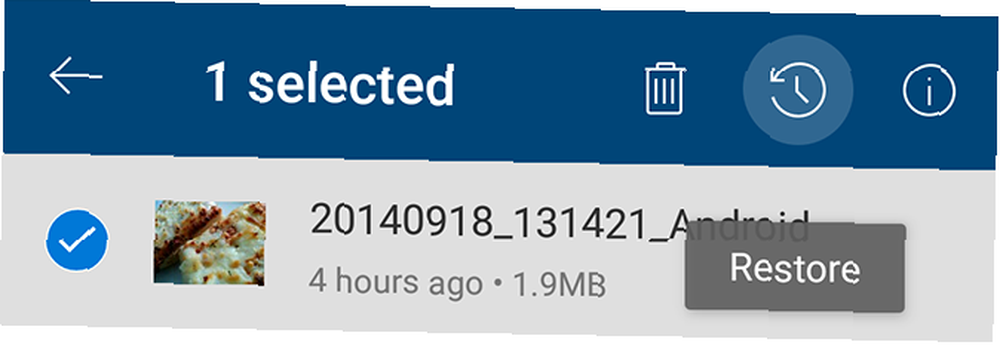
Dropbox
U Dropboxu se morate prijaviti na radnu površinu kako biste obnovili izbrisane slike. Ne možete to učiniti u aplikaciji. Ići Datoteke> Izbrisane datoteke, zatim odaberite one koje želite vratiti. Dostupni su 30 dana nakon brisanja.
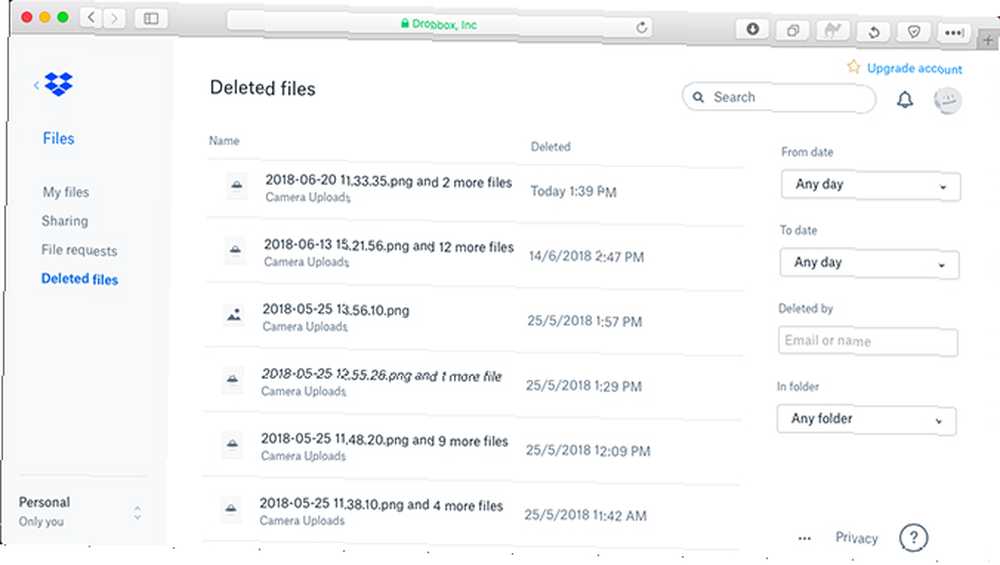
Ostale aplikacije u oblaku djeluju na sličan način. Provjerite uvjete svog računa da biste vidjeli koliko dugo određena aplikacija čuva vaše izbrisane datoteke.
2. Oporavak fotografija s vaše SD kartice
Što ako ne izrađujete sigurnosnu kopiju fotografija u oblaku? Vaša sljedeća nada je da ste svoje fotografije spremili na SD karticu svog telefona.
Možete spojiti karticu na stolno računalo i upotrijebiti poseban softver za oporavak Najbolji besplatni alati za oporavak podataka za Windows Najbolji alati za oporavak podataka za Windows Gubitak podataka može se dogoditi u bilo kojem trenutku. Izdvojit ćemo najbolje besplatne alate za oporavak podataka za Windows kako bismo vam pomogli da vratite svoje dragocjene datoteke. pokušati povratiti izgubljene slike. Ali nema garancija.
Izbrisane datoteke ostaju na memorijskoj kartici samo dok ih novi podaci ne prebrisu. Dakle, čim shvatite da ste izbrisali fotografije greškom, trebali biste ukloniti karticu iz telefona da biste umanjili rizik od prepisivanja.
Ako se pitate, ako vaš telefon nema microSD karticu, to nažalost neće raditi. Ne možete koristiti softver za stolno računalo za skeniranje telefona na izbrisane datoteke, jer Android više ne koristi stari protokol USB Mass Storage. To je isti razlog oporavka tekstualnih poruka.
Vratite izbrisane slike pomoću čarobnjaka za oporavak podataka EaseUS
Najbolji besplatni softver za oporavak slike je EaseUS Wizard Data Recovery. Možete ga preuzeti i za Windows i za Mac.
Prvo spojite memorijsku karticu na računalo putem čitača kartica ili u utoru SD kartice za prijenosno računalo.
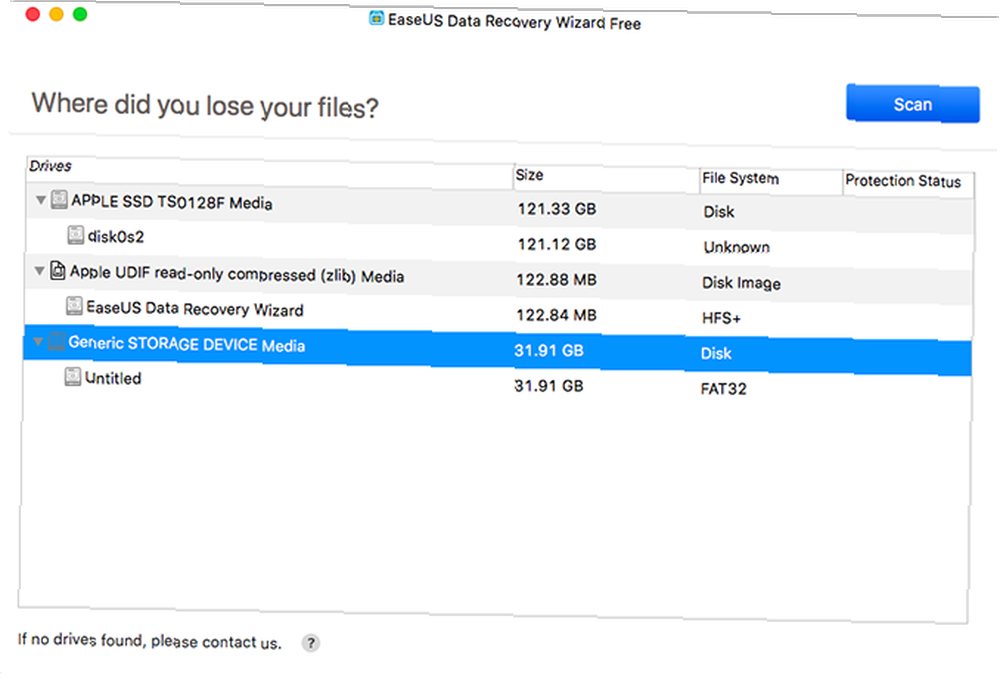
Instalirajte i pokrenite čarobnjaka za oporavak podataka. Nakon što se pokrene, prikazat će vam se sve dostupne pogone iz kojih možete oporaviti podatke. Ovo treba uključivati vaš tvrdi disk i memorijsku karticu.
Odaberite memorijsku karticu i pritisnite Skenirati. Aplikacija će sada početi skenirati sve datoteke koje može oporaviti. S besplatnom verzijom možete istovremeno vratiti do 2 GB podataka.
Skeniranje može trajati do 20 minuta ili više, ovisno o veličini kartice i koliko podataka ima na njoj. Ali ne morate čekati da se završi.
Odaberi Tip na lijevoj ploči. Kliknite strelicu padajućeg izbornika pokraj Grafika i odaberite jpg (ili u bilo kojem obliku datoteke u koji telefon sprema slike). Sve slike koje možete oporaviti prikazuju se u glavnom prozoru. Odaberite one koje želite.
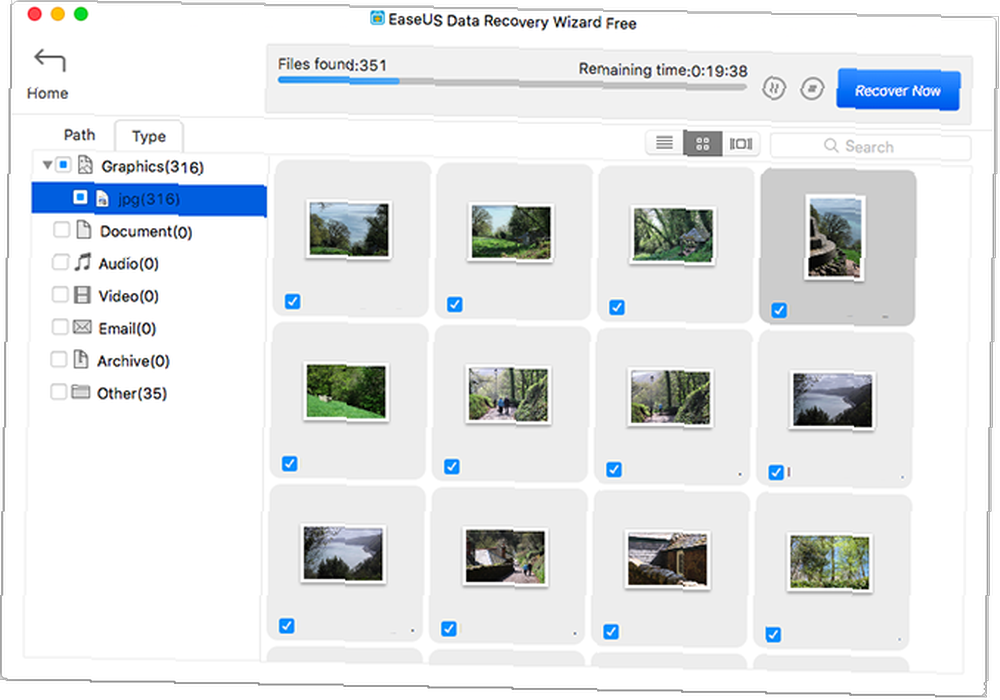
Klik Oporavi sada i odaberite mjesto na tvrdom disku za spremanje slika. Izvest će se i spremiti u svoju mapu. Sada ih možete kopirati na telefon.
3. Obnova izbrisanih fotografija na ukorijenjenom telefonu
Ako ne upotrebljavate ni uslugu sigurnosne kopije u oblaku ili memorijsku karticu, izraditi izbrisane fotografije s Android telefona postaje mnogo teže. Unatoč tvrdnjama određenih aplikacija na mreži, ne postoji način da skenirate unutarnju pohranu telefona da biste povratili izgubljene datoteke ukoliko telefon nije ukorijenjen.
Ako ste očajni, možete pokušati ukorijeniti telefon. Ali ovo može zahtijevati da obrišete svoj uređaj, što značajno povećava vjerojatnost da će vaše izbrisane slike biti zauvijek izbrisane i izgubljene.
Srećom, ako je vaš telefon već ukorijenjen, postupak je jednostavan. Pogledajte naš vodič o najboljem načinu iskorištavanja Android telefona Ovo je najbolji način za izvođenje korijena Android uređaja Ovo je najbolji način za izvođenje korijena Android uređaja Ako želite korijeniti Android telefon ili tablet, ovo je najbolji način za to to. Zaobilazi ograničenja koja nemaju druge korijenske metode. .
Poništavanje brisanja fotografija s DiskDigger-om
Instalirajte aplikaciju DiskDigger Photo Recovery iz Trgovine Play. Ovo je besplatno za oporavak fotografija i videozapisa; morate platiti samo ako želite oporaviti druge vrste datoteka.
Pokrenite aplikaciju i kada se od vas zatraži da dobijete korijenske dozvole. Sad ćete vidjeti Osnovno skeniranje i Kompletno skeniranje opcije. Zanemarite prvu jer može naći samo umanjene sličice s malom rezolucijom. Umjesto toga, usredotočite se na Kompletno skeniranje opcija.
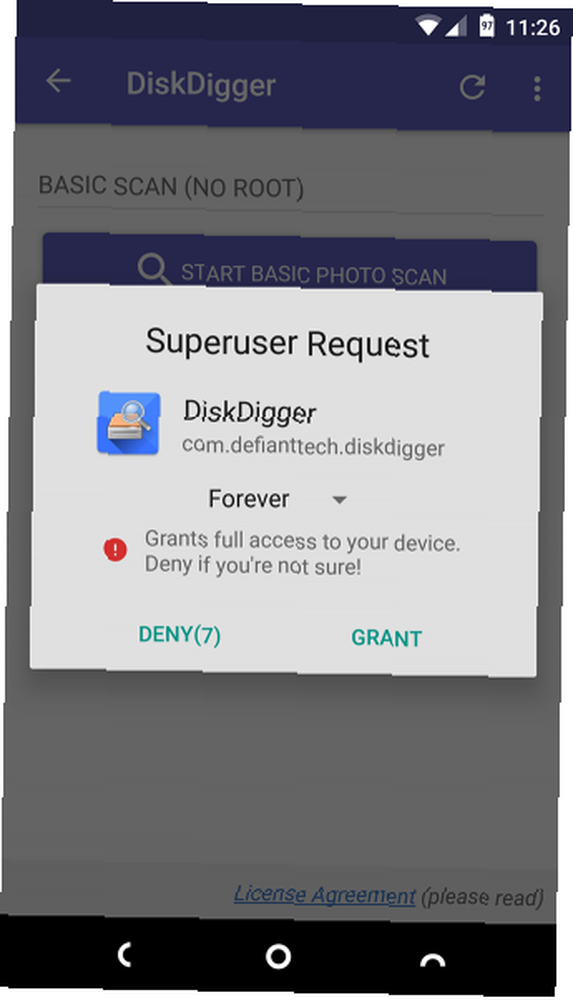
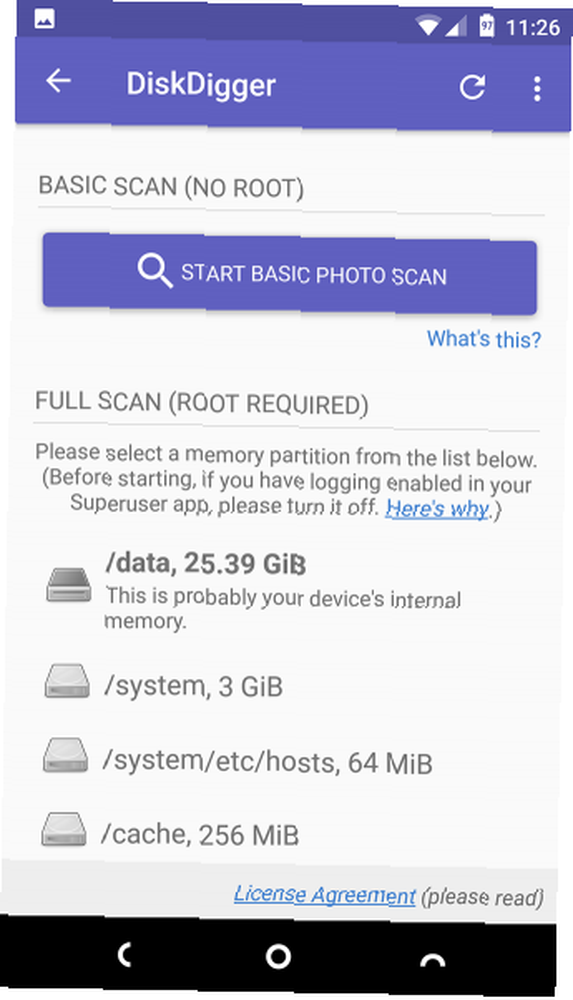
Pronađite internu pohranu vašeg telefona. To je normalno /podaci particija. Dotaknite ga, a zatim odaberite vrstu datoteke koju želite potražiti (vjerovatno JPG i / ili PNG). slavina u redu početi.
Aplikacija odmah počinje skenirati i prikazuje vam umanjenu sličicu svega što nađe. Ne prikazuje samo vaše izbrisane fotografije, već prikazuje svaku sliku u unutarnjoj memoriji vašeg telefona. Proći će potrebno neko vrijeme.
Da biste filtrirali neke nalaze, dodirnite postavke ikona. Postavite veći Minimalna veličina datoteke-izborom 1.000.000, na primjer, ograničit ćete svoje rezultate na slike veće od megabajta. Također možete ograničiti datum na vrijeme blizu snimanja fotografija.
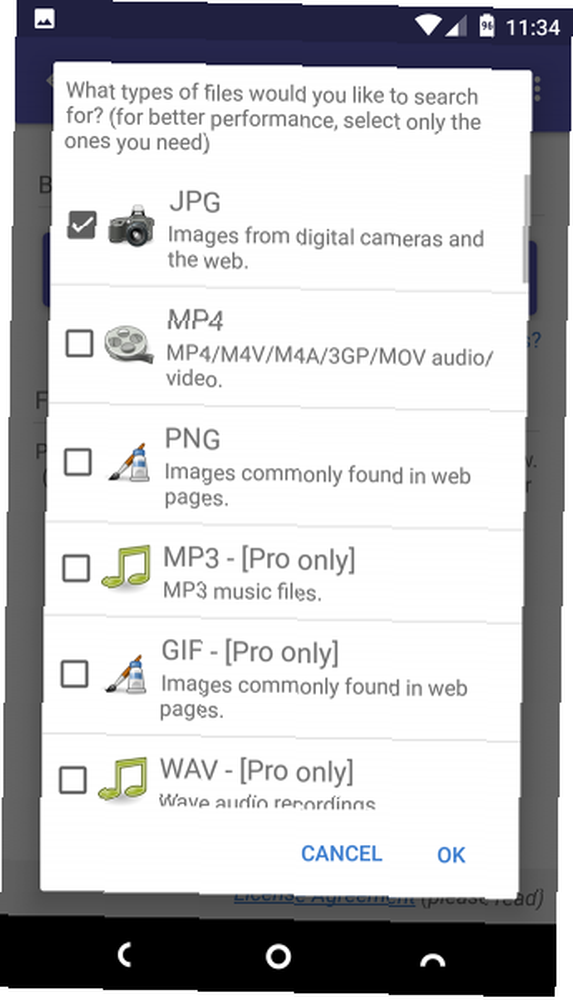
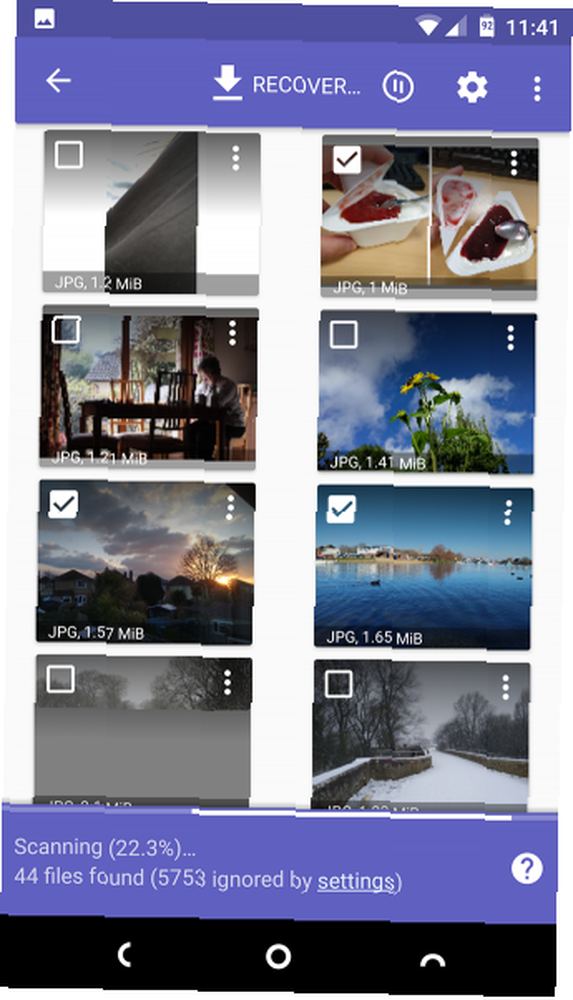
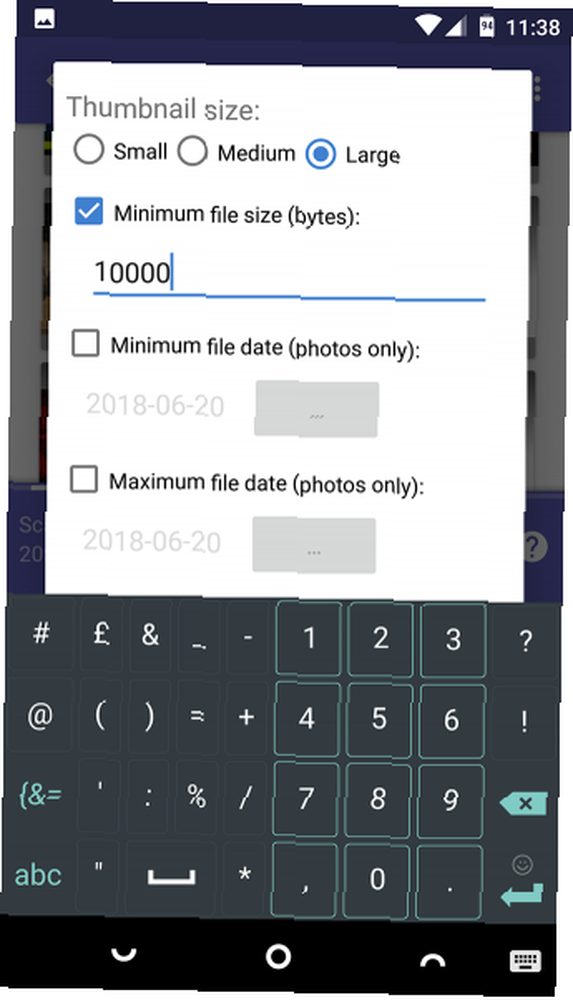
DiskDigger ne može pronaći svaku izbrisanu fotografiju, a neke mogu biti oštećene. Kad nađe one koje želite, odaberite ih i dodirnite ih Oporavak.
Odaberite gdje želite spremiti datoteku. Možete ih spremiti u određenu aplikaciju ili ih vratiti izravno u mapu fotoaparata. Odaberi DCIM mapu da biste to učinili. Klik u redu da biste spremili svoje fotografije, i gotovi ste.
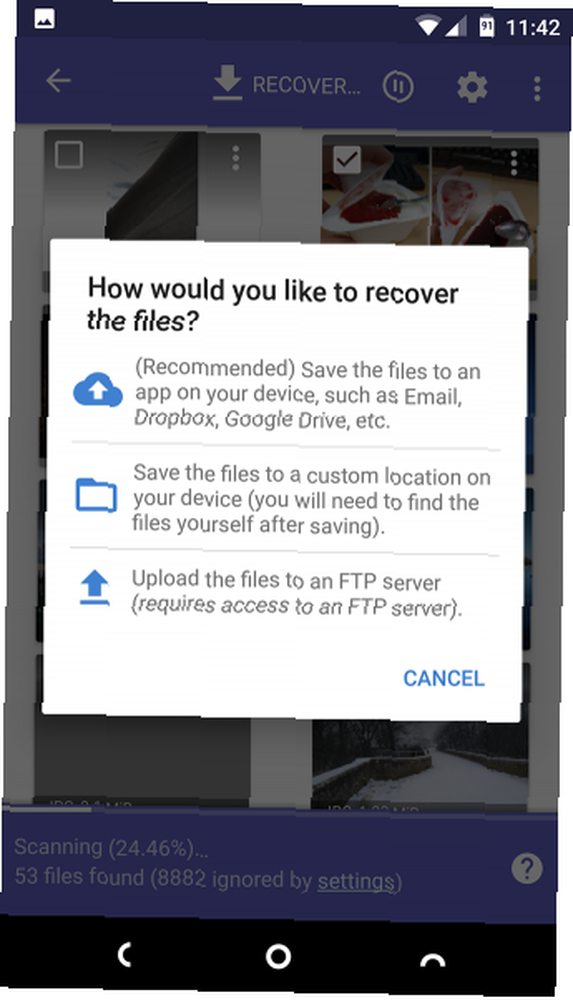
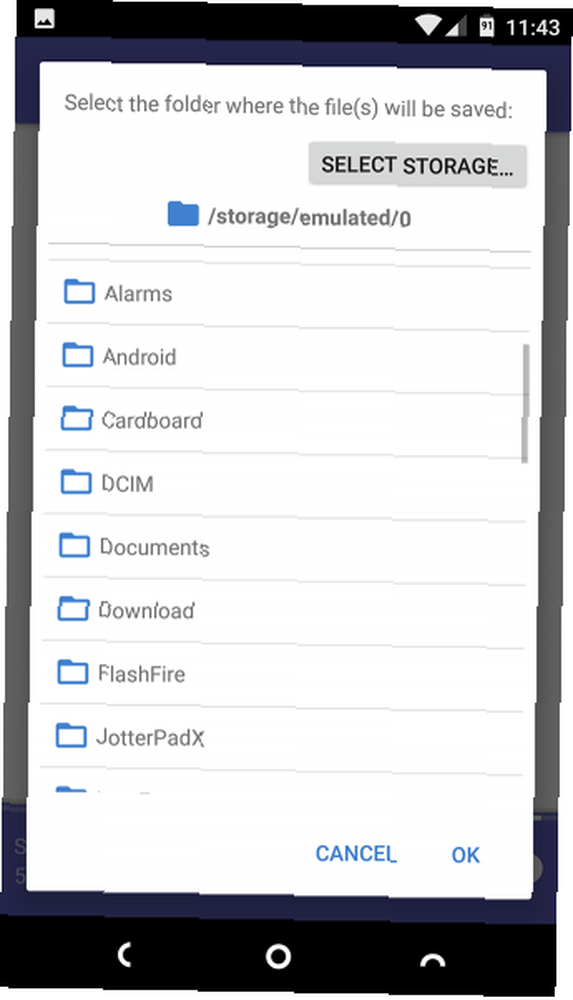
Kako izbjeći da sljedeći put izgubite svoje fotografije
Najbolji način da izbjegnete gubitak dragocjenih fotografija na prvom mjestu je da ih negdje sačuvate.
Automatski prijenos u oblak je najlakši izbor. Te se aplikacije pokreću tiho u pozadini, a možete kontrolirati kad prenose vaše fotografije. Ako im postavite da rade samo kad ste povezani s Wi-Fi-jem i telefon se puni, možete biti sigurni da to ne škodi vašem podatkovnom planu ili trajanju baterije.
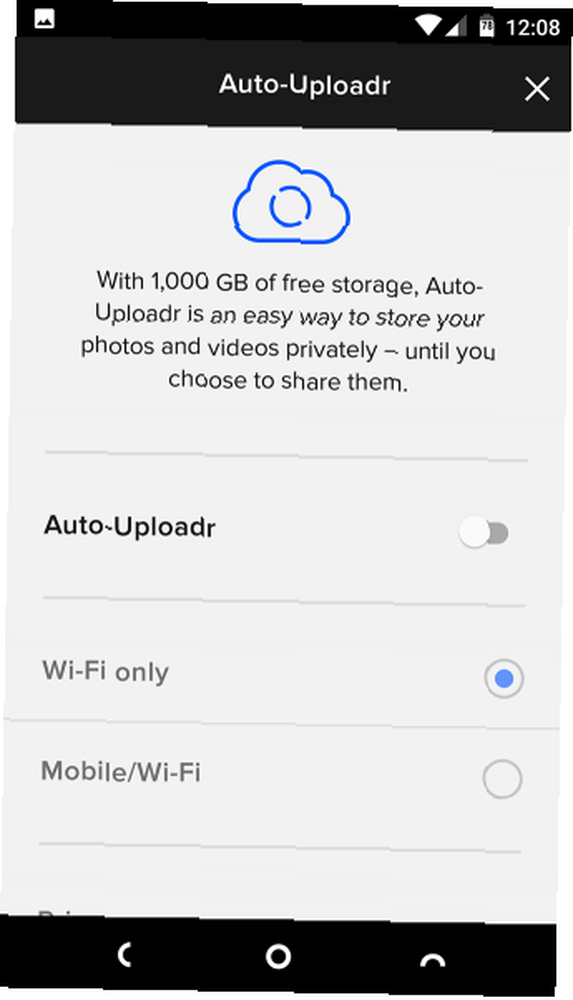
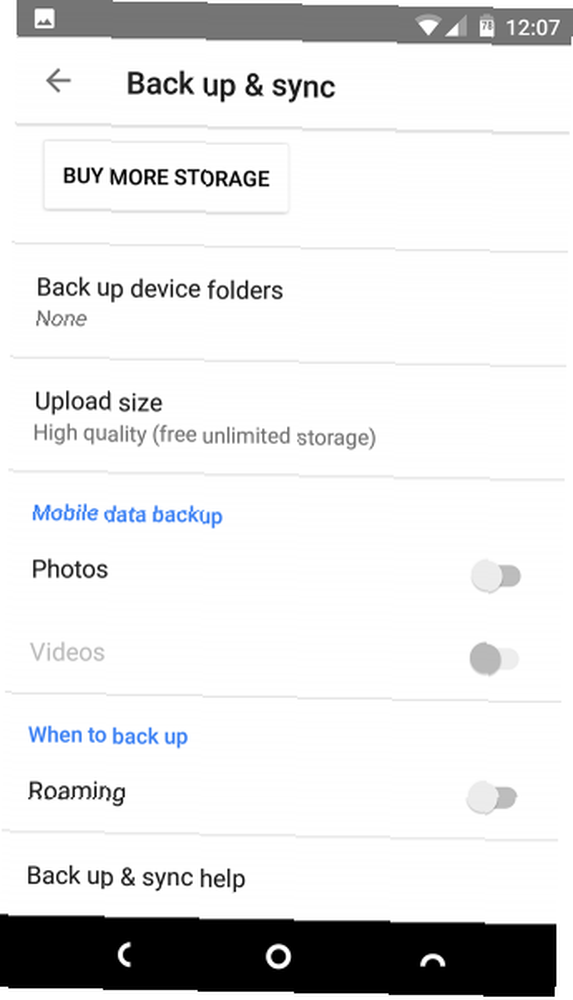
Google Photos daje vam neograničeno besplatno pohranjivanje fotografija za fotografije od 16 megapiksela - dovoljno velike za većinu kamera sa pametnim telefonima - i videozapise 1080p. Flickr vam daje 1TB besplatno i postavlja slike u njihovoj punoj rezoluciji.
Nakon što oporavite fotografije, možda ćete htjeti uskočiti i urediti ih. Evo nekoliko sjajnih aplikacija koje će vam pomoći da uredite svoje fotografije na telefonu:
Fotografije nisu jedina važna vrsta podataka na vašem uređaju; trebali biste znati najbolje načine sigurnosnog kopiranja svega na Android telefonu Izradite sigurnosnu kopiju Android telefona danas prije nego što je prekasno Sigurnosno kopirajte svoj Android telefon danas prije nego što je kasno Ako biste danas izgubili telefon (ili vam je ukraden ili oštećen), i dalje imate sve svoje fotografije, kontakte i podatke? Potrudimo se da sve bude sigurnosno kopirano. , S redovitim sigurnosnim kopijama uvijek ćete imati kopiju svojih podataka i nikada više ne riskirate da izgubite.











